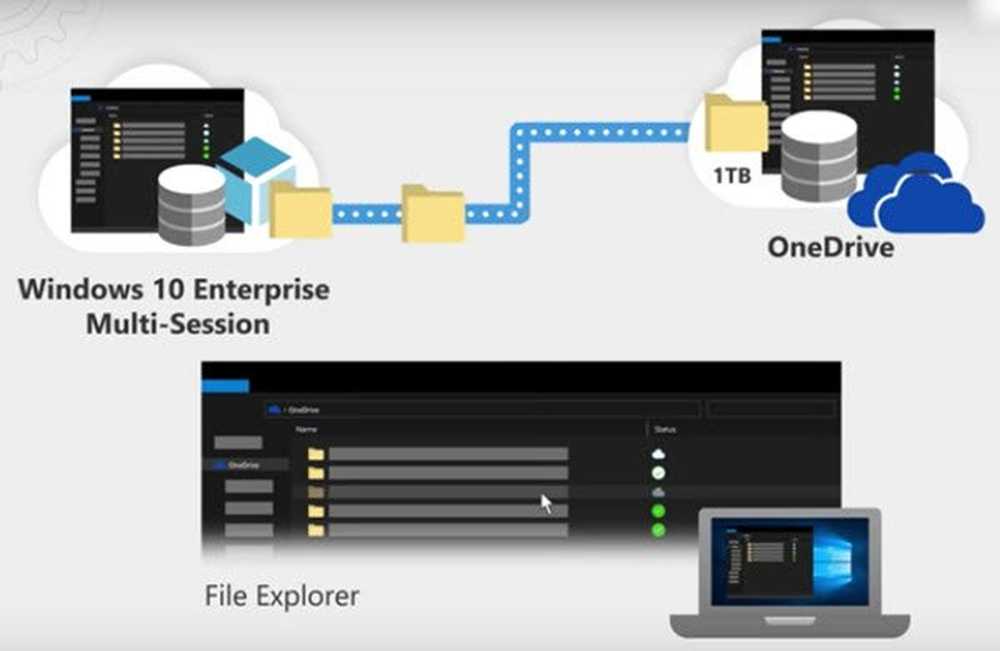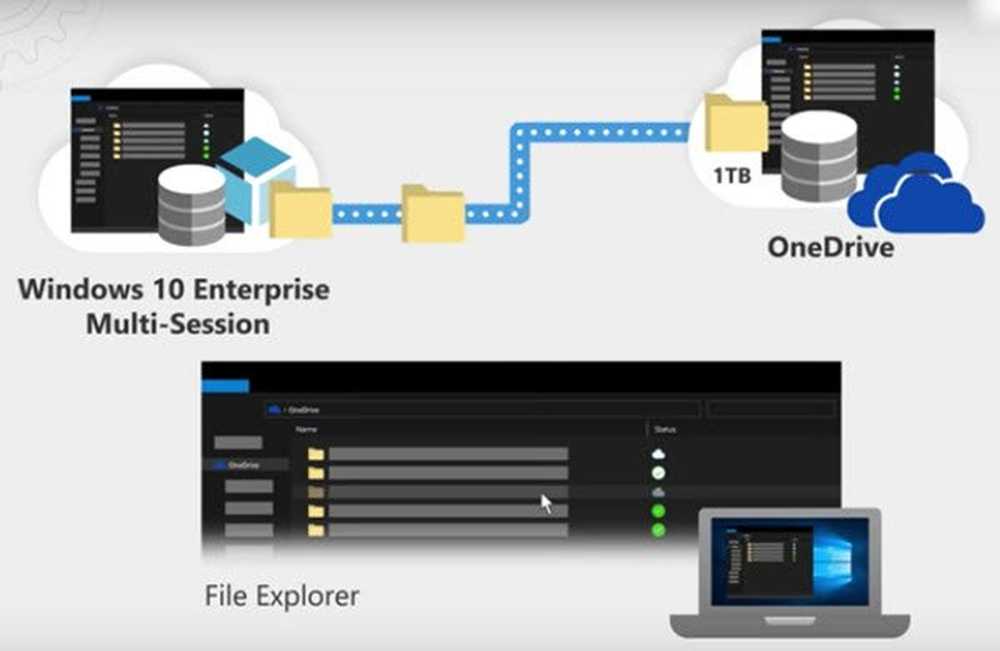Windows Update ha bloccato gli aggiornamenti di download in Windows 10
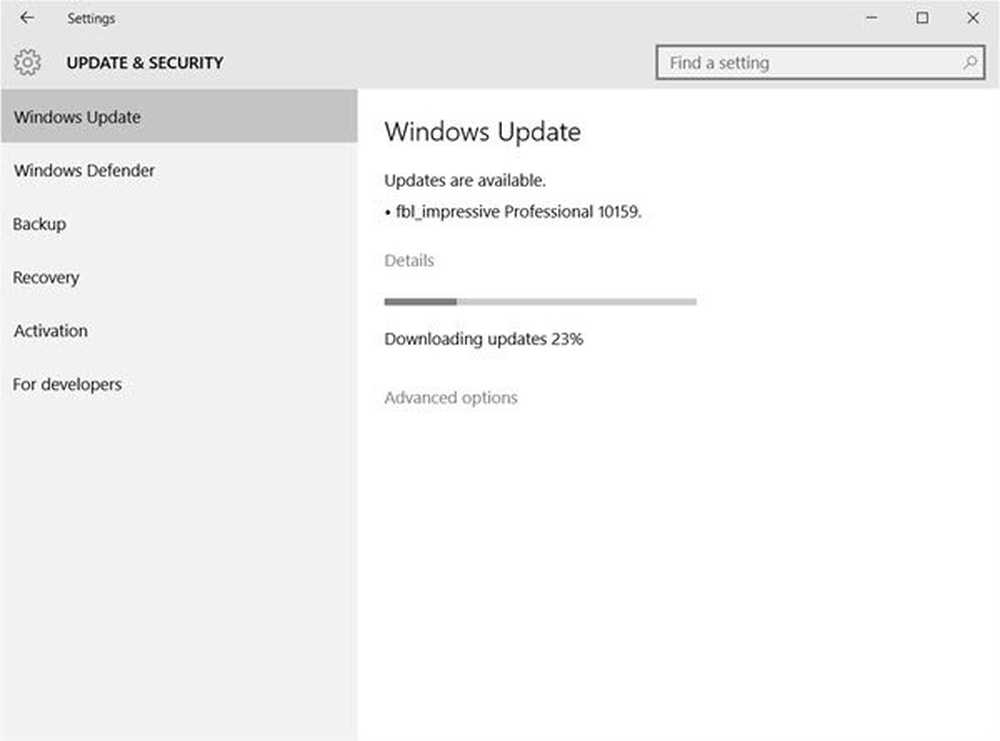
Se trovi che il tuo aggiornamento Windows è bloccato scaricando aggiornamenti allo 0% o qualsiasi altra figura in Windows 10, Windows 8.1, Windows 8, Windows 7 e Windows Vista, quindi questo post ti aiuterà a risolvere il problema.
Windows Update ha bloccato gli aggiornamenti di download
Se il tuo Windows Update mostra gli aggiornamenti disponibili e il tuo computer inizia a scaricarli, può capitare che a un certo punto si blocchi e smetta di scaricarli. Mostrerà una cifra costante ma non ci saranno progressi. La cifra nel tuo caso potrebbe essere 0%, 23%, 33% o qualsiasi altra, ma ogni volta che provi a scaricare gli aggiornamenti, scopri che sono bloccati su quella particolare cifra, anche se la lasci per un'ora o Due. Ho affrontato questo problema e il mio download era bloccato al 23%, quando stavo cercando di ottenere Windows Insider Build.

Questo è ciò che mi ha aiutato e sono sicuro che potrebbe aiutarti anche tu. Puoi cliccare sulle immagini per vedere le loro versioni più grandi.
Dal menu WinX, aprire Command Prompt (Admin). Digita i seguenti uno dopo l'altro e premi Invio:
net stop wuauserv
bit di stop netto
Questo interromperà i servizi relativi a Windows Update.

Quindi sfogliare per C: \ Windows \ SoftwareDistribution cartella ed elimina tutti i file e le cartelle all'interno. Premere Ctrl + A per selezionare Tutto e quindi Elimina.

Se i file sono in uso e non è possibile eliminare alcuni file, riavviare il dispositivo. Dopo il riavvio, eseguire nuovamente i comandi sopra. Ora sarete in grado di eliminare i file dal menzionato Software Distribution cartella.
Dopo aver svuotato questa cartella, è possibile riavviare il computer o digitare i seguenti comandi uno alla volta nella CMD e premere Invio per riavviare i servizi relativi a Windows Update.net start wuauserv
bit di inizio rete
Eseguire di nuovo Windows Update e vedere.

Sarai in grado di scaricare e installare gli aggiornamenti con successo. Una volta fatto, vedrai che è stato programmato un riavvio.

Ti suggerisco di riavviare immediatamente per completare il processo.
Questo ha funzionato per me e spero lo faccia anche per te.
In caso contrario, puoi provare questo:
Esegui il programma di installazione di Windows
Il programma di installazione di Windows Module è un servizio integrato di Windows 10. Ti consente di correggere gli aggiornamenti di Windows che sono bloccati.
Per utilizzare questo, aprire un prompt dei comandi con privilegi di amministratore.
Digita quanto segue e premi Invio:
SC config trustedinstaller start = auto
Una volta eseguito con successo, dovresti vedere [SC] ChangeServiceConfig SUCCESS visualizza nella console del Prompt dei comandi.

Esci dal prompt dei comandi e controlla se i pulsanti tornano alla normalità.
Vedi questo post se gli aggiornamenti di Windows non riescono a installare.
Se nulla aiuta, puoi scaricare Windows 10 ISO e fare anche una nuova installazione.
Leggere: Perché Windows 10 Update porta dolore a qualcuno?